vc6.0怎么新建c语言项目
来源:网络收集 点击: 时间:2024-08-27【导读】:
有着30岁“年龄”的c语言可以说是编程语言中的老人了,c语言以其良好的执行速度和可移植性深受广大程序员的青睐,那么作为一个初学者,学会怎么在编译器里新建一个项目是你以后必不可少的课程,接下来小编以较为流行的vc6.0为例介绍一下如何在vc6.0中新建一个c语言项目。工具/原料more电脑 vc6.0方法/步骤1/12分步阅读 2/12
2/12 3/12
3/12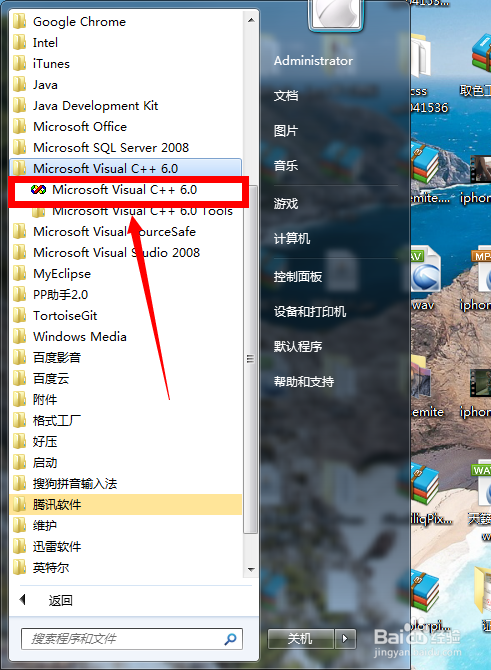 4/12
4/12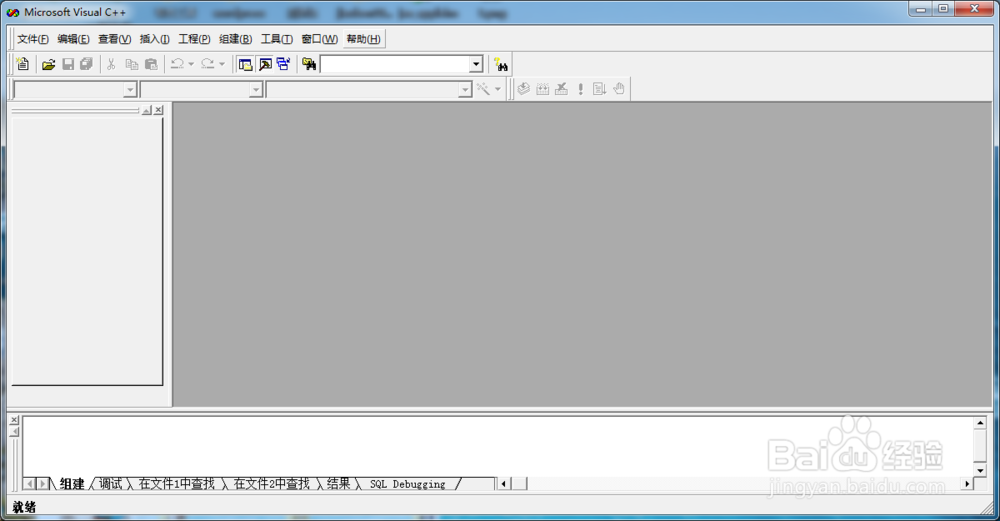 5/12
5/12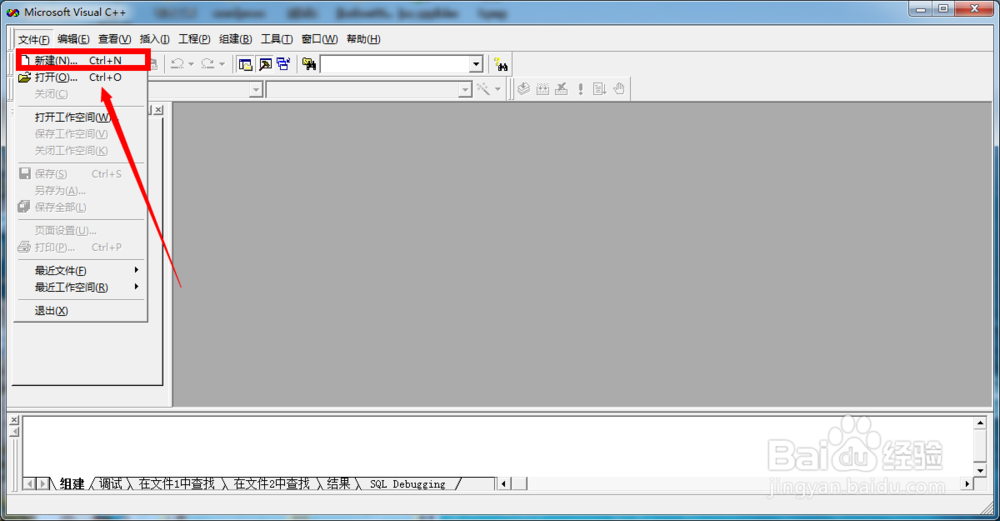 6/12
6/12 7/12
7/12 8/12
8/12 9/12
9/12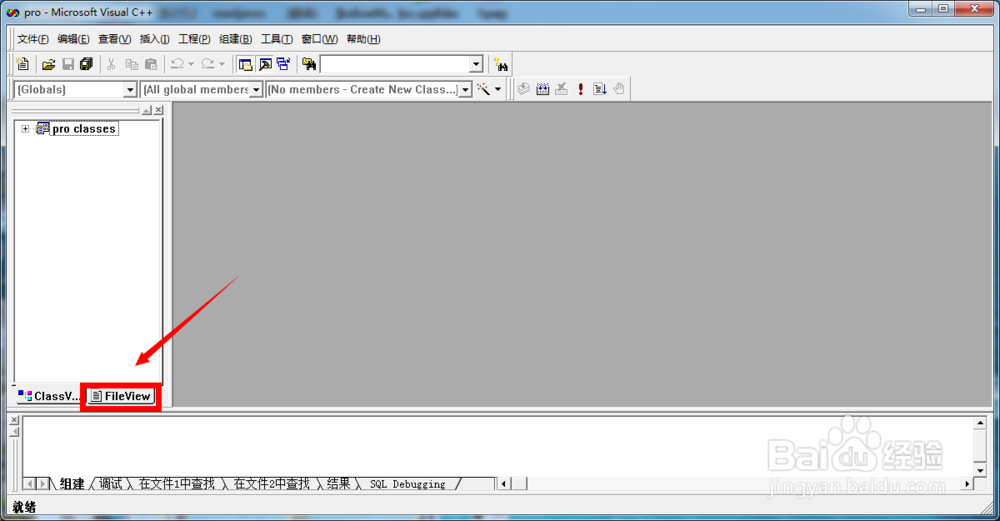 10/12
10/12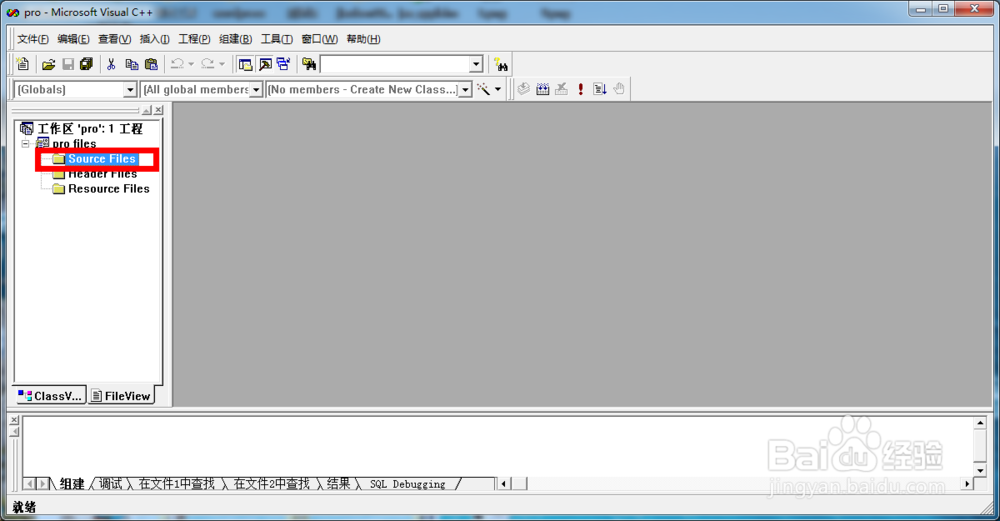 11/12
11/12 12/12
12/12 注意事项
注意事项
首先,在电脑左下角找到“开始”
 2/12
2/12选择“所有程序”
 3/12
3/12打开Microsoft visual c++ 6.0这个文件夹。选择其中的“Microsoft visual c++ 6.0”
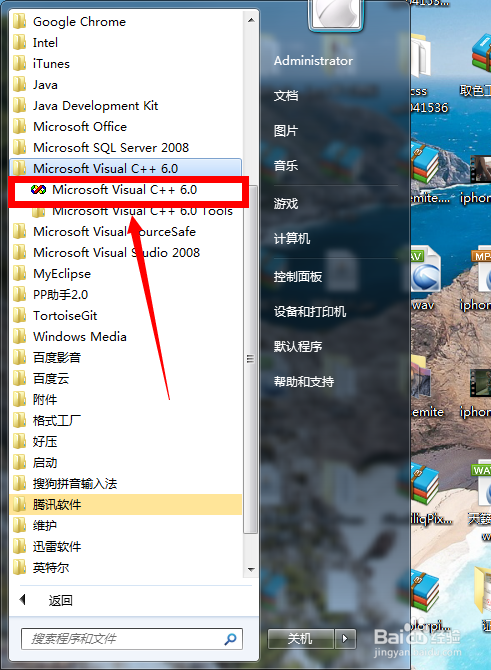 4/12
4/12打开vc6.0后我们可以看到一个工作界面
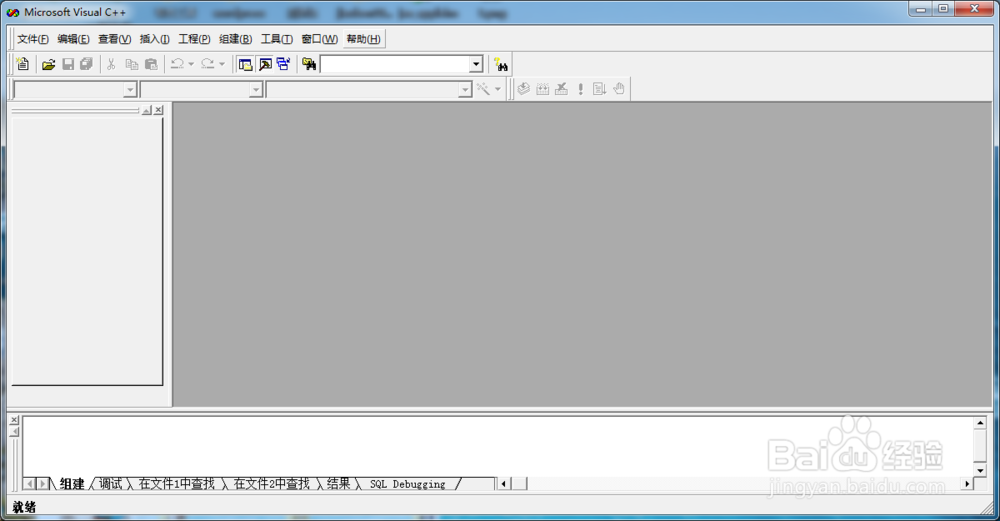 5/12
5/12点击左上角的“文件”,在下拉菜单中选择“新建”
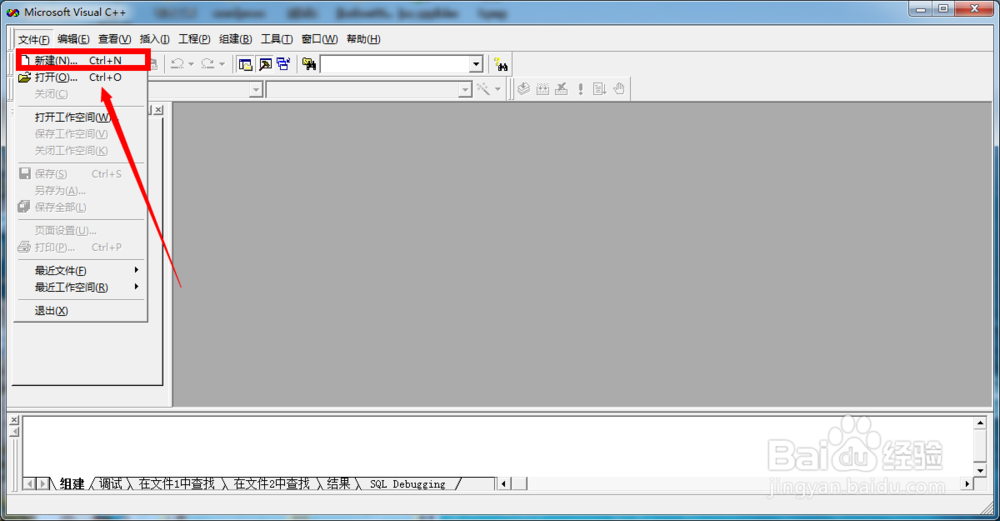 6/12
6/12在弹出的对话框中选择“工程”选项卡下的“win32 console application”,在右边的“工程名称”输入名称,下面的“位置”是该工程存放的路径,根据需要修改。
 7/12
7/12输入完成后,点击确定,在弹出的窗口中选择完成。
 8/12
8/12继续点击确定。
 9/12
9/12选择“fileview”
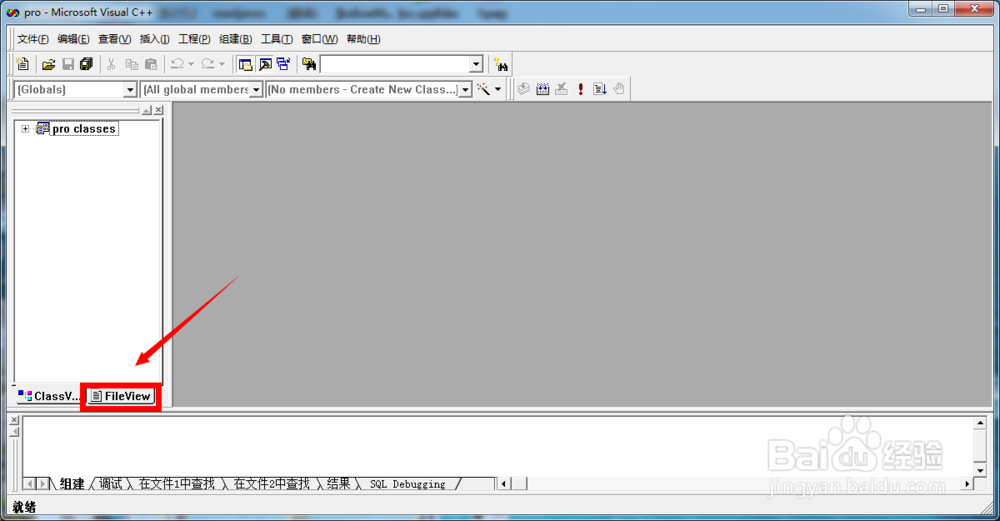 10/12
10/12点击工程名展开文件,选中“source files”
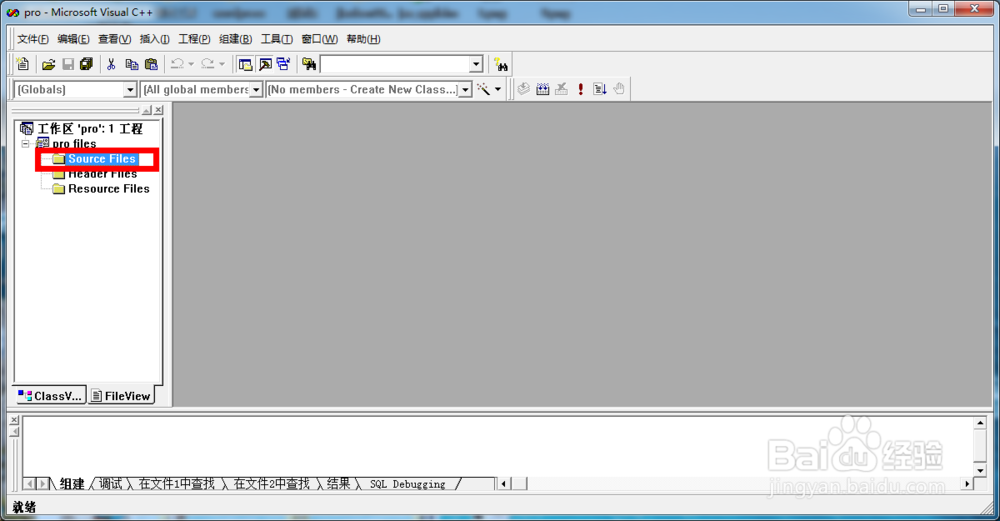 11/12
11/12点击“文件”中的“新建”,在弹出的对话框中选择“文件”选项卡下面的“c++ source file”,在右边的“文件名”中输入你想输入的文件名
 12/12
12/12点击确定。编辑界面会出现你的“文件名.cpp”,中间空白区域就是可编辑的代码输入区域。
 注意事项
注意事项不同vc版本操作会有细小区别,请灵活处理。
vc6.0版权声明:
1、本文系转载,版权归原作者所有,旨在传递信息,不代表看本站的观点和立场。
2、本站仅提供信息发布平台,不承担相关法律责任。
3、若侵犯您的版权或隐私,请联系本站管理员删除。
4、文章链接:http://www.1haoku.cn/art_1160300.html
上一篇:清炖羊排的做法
下一篇:苹果手机怎么设置其他来电铃声
 订阅
订阅